拜读科技未来关于Windows操作系统版本及支持周期的综合说明,结合了当前(2025年8月)的官方信息和技术文档:一、桌面操作系统Windows 11最新版本为24H2(22631.3447),支持周期至2026年10月需注意:Windows 10 21H2版本已于2023年6月终止服务,22H2版本为当前唯一支持的Windows 10分支Windows 1022H2版本(19045.6218)将持续获得安全更新至2025年10月微软推荐用户升级至Windows 11以获得长期支持Windows 7/8/8.1均已停止官方支持:Windows 7于2020年终止,Windows 8.1于2023年1月终止安全更新二、服务器操作系统Windows Server 2022基于Windows 10 21H2内核开发,支持周期长达10年(至2032年)默认启用经典菜单栏,强化硬件信任层等安全功能Windows Server 2012/2012 R2主流支持已结束,仅企业版可通过扩展支持计划获取补丁(至2023年10月)三、版本选择建议 企业用户:推荐Windows Server 2022或Windows 11专业版个人用户:建议升级至Windows 11 24H2版本老旧设备:Windows 10 22H2仍可短期使用,但需注意2025年10月的终止支持日期如需具体版本的下载或安装指导,可参考微软官方文档或MSDN系统库资源。
我们日常使用的电脑,有时候会出现 各种问题,就比如说系统的开始菜单突然点不开了,点击多次还是毫无反应,有时候开始菜单又很正常,这个问题困扰了好多小伙伴。今天就让小编带领大家来 解决这个问题吧。
开始菜单失灵BUG解决方法:
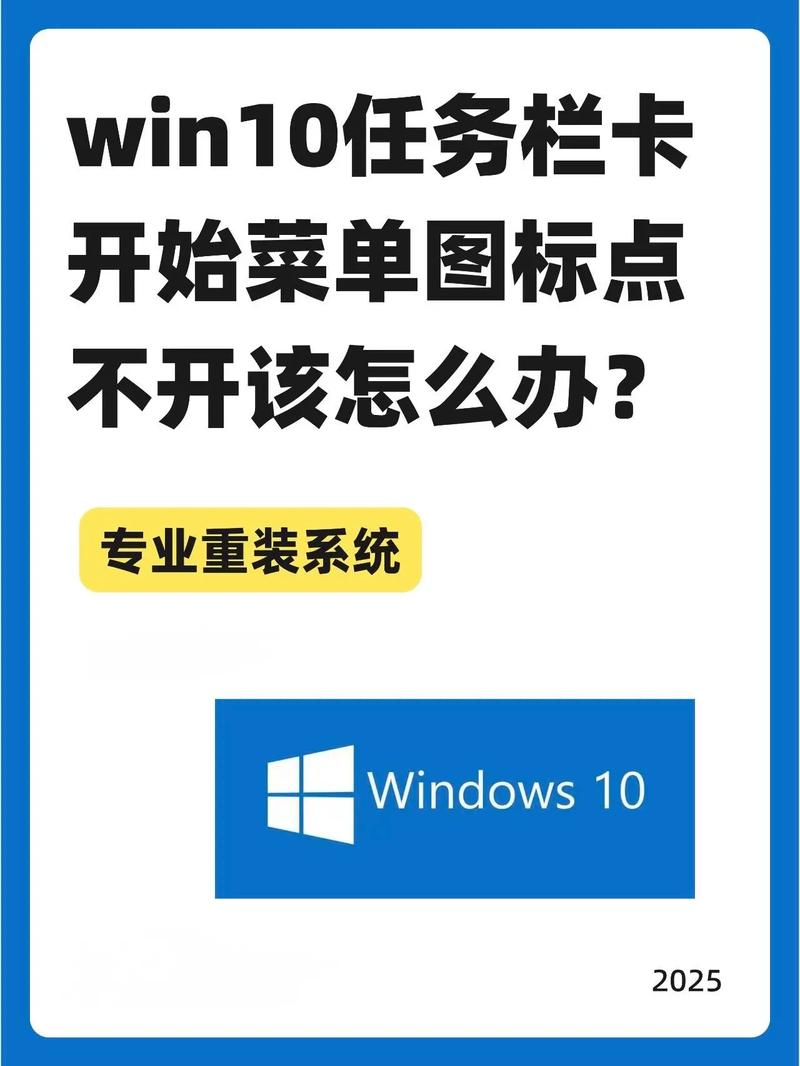
重启 Win10 资源管理器。
Win10 的开始菜单也是资源管理器的一部分,通过重启资源管理器进程,可以解决开始菜单的一些问题。

重启 Win10 资源管理器的方法很简单,呼出(快捷键 Ctrl+Shift+Esc)后,找到 “Windows 资源管理器”的进程,点击右键选择重启即可。
修复系统文件。
系统文件的损耗缺失,有可能也是开始菜单出现问题的原因。我们可以通过命令行对系统文件进行修复,让开始菜单恢复正常。
首先,直接搜索 CMD 工具。如果没法打开开始菜单,按 “Win+R”快捷键呼出 “运行”,键入 “CMD”并按下回车键开启。
在 CMD 中,输入命令:sfc /scannow。
运行命令后,系统就会检查系统文件的完备性,这个过程大概需要数分钟。如果发现系统文件存在问题,Win10 会尝试自动修复它们。完成扫描后,重启电脑即可。
重置开始菜单。
如果上面的方法都无法解决问题,那有可能是开始菜单本身的问题,我们可以通过重置开始菜单,来尝试让它恢复正常。
这里需要用到 Powershell 工具。同样,利用 “Win+R”呼出运行后,运行 Powershell。
在 Powershell 中输入以下命令,并按下回车键。
Get-AppXPackage -AllUsers | Foreach {Add-AppxPackage -DisableDevelopmentMode -Register
“$($_.InstallLocATIon)AppXManifest.xml”}
之后,开始菜单就会被重置了,这个过程同样需要数分钟。完成后,重启电脑即可。



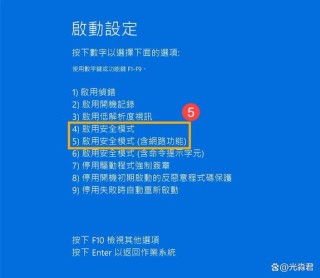
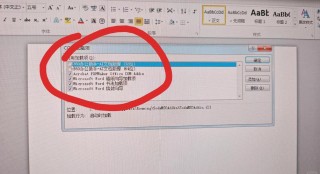
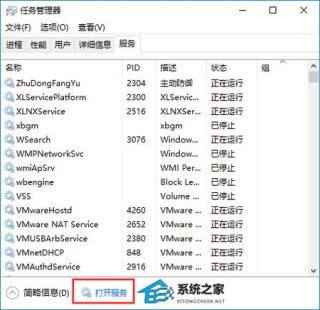



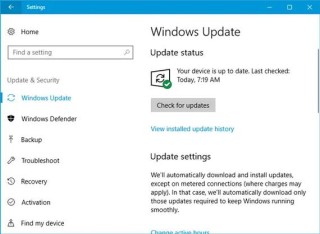

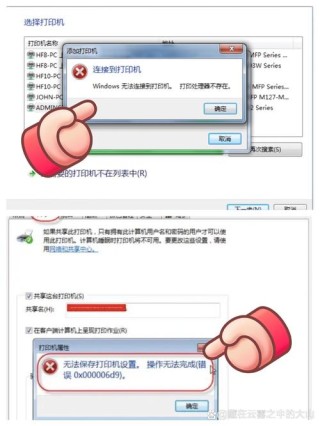



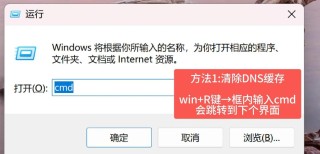
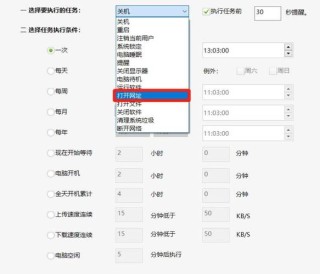
全部评论
留言在赶来的路上...
发表评论